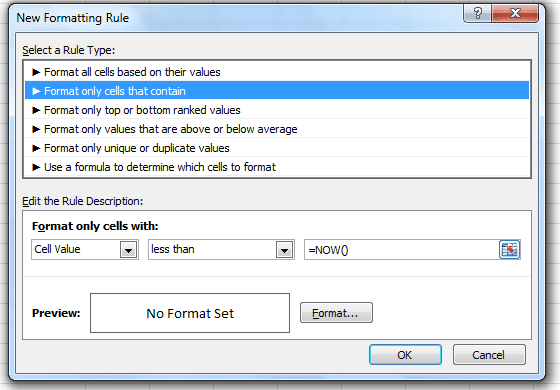Menurut media.neliti.com Membership adalah kegiatan dalam mencapai dukungan status formal dalam sebuah kelompok. Membership biasanya dijumpai dalam pendaftaran di suatu organisasi atau bisa juga dalam suatu pelayanan jasa, misalnya pelayanan jasa GYM. Jika anda memiliki membership di suatu GYM, maka biasanya anda akan membayar jauh lebih murah dibandingkan dengan yang bukan membership.
Di era modern ini tentunya sudah banyak aplikasi untuk merekap suatu data membership untuk mengontrol suatu transaksi dari perusaahan misalnya GYM. Namun, biasanya suatu aplikasi tersebut berbayar dan mahal.
Kali ini web Matematika Akuntansi akan berbagi ilmu tentang cara membuat tabel rekapitulasi membership di excel. Jika anda membuat tabel rekapitulasi membership di excel, maka sudah pasti anda tidak perlu membayar atas aplikasi tersebut alias gratis. Namun, anda memang harus meluangkan sedikit waktu untuk merancang aplikasinya dalam Ms. Excel dengan langkah-langkah yang akan kami jelaskan.
Berikut adalah langkah-langkah cara membuat tabel rekapitulasi membership di excel :
1. Buka aplikasi Ms. Excel
2. Buatlah tabel membership
Buatlah tabel membership di dalam suatu sheet dan namai sheet tersebut dengan nama Membership.
Buatlah tabel membership seperti uraian berikut ini :
- Cell A1 isi dengan Nama
- Cell B1 isi dengan Alamat
- Cell C1 isi dengan Membership
- Cell D1 isi dengan Nomor
Pilih cell A1 sampai dengan D1 → Pilih Menu Insert → Table
Setelah jendela Table muncul → pastikan kotak My table has headers dalam kondisi tercentang - klick Ok.
Maka hasilnya akan menjadi :
3. Percantik tampilan table
Untuk mempercantik tampilan table lakukanlah langkah berikut ini :
Seleksi tabel yang telah di buat - pilih menu Page Layout → Themes → Pilih salah satu tema yang kalian inginkan.
4. Tentukan jenis member
Untuk menentukan jenis member, lakukanlah langkah-langkah berikut ini :
Klick cell C2 → pilih menu Data → Data Validation - Data Validation
Setelah jendela Data Validation muncul → pilih tab Settings → klick menu combo Allow → pilih List → ketik Silver, Gold di dalam kotak textbox Source → klick OK.
Catatan :
- Gunakan tanda koma atau titik koma sesuai dengan pengaturan komputer yang anda gunakan.
Kemudian klick cell C2 untuk mengecek apakah langkah yang anda lakukan sudah benar. Jika muncul pilihan seperti gambar di bawah ini ketika diklick cell C2, maka langkah yang anda lakukan sudah benar.
5. Buatlah Rekapitulasi Membership
Untuk membuat rekapitulasi, hal yang pertama harus dilakukan adalah menentukan lokasi sheet dan kemudian menamai sheet tersebut. Pilih suatu sheet yang kosong atau tambahkan sheet baru dan berinama sheet dengan nama Rekapitulasi.
Buatlah judul kolom-kolom tabel rekapitulasi seperti uraian berikut ini :
- Cell A1 isi dengan Nomor
- Cell B1 isi dengan Nama
- Cell C1 isi dengan Keanggotaan
- Cell D1 isi dengan Iuran
- Cell E1 isi dengan Tanggal Joint
- Cell F1 isi dengan Tanggal Expired
Klick cell A1 sampai dengan cell F1 → pilih Insert → Tabel.
Setelah jendela Create Table muncul → pastikan kotak My table has headers dalam kondisi tercentang → klick OK.
Seleksi tabel yang telah di buat → pilih menu Page Layout → Themes → Pilih salah satu tema yang kalian inginkan.
Kemudian klick cell A2 di sheet Rekapitulasi → ketik = → masuk ke sheet Membership - klick cell D2 → tekan tombol ENTER.
Kemudian klick cell B2 di sheet Rekapitulasi → ketik = → masuk ke sheet Membership → klick cell A2 → tekan tombol ENTER.
Kemudian klick cell C2 di sheet Rekapitulasi → ketik = → masuk ke sheet Membership → klick cell C2 → tekan tombol ENTER.
Kemudian masukkan rumus =IF(C2="Silver",150000,IF(C2="Gold",300000, FALSE)) ke dalam cell D2 sheet Rekapitulasi.
Kemudian masukkan rumus =IF(C2="Silver",EDATE(E2,6),IF(C2="Gold",EDATE(E2,12),"-")) ke dalam cell F2 sheet Rekapitulasi.
Catatan:
- Gunakan tanda koma dan titik koma sesuai dengan pengaturan komputer anda.
6. Buatlah tanda pada pada anggota yang masa membershipnya sudah expired
Klick cell F2 → pilih menu Home → Conditional Formating → Manage Rules
Setelah jendela Conditional Formating Rules Manager muncul → Pilih New Rule
Setelah jendela New Formating Rule muncul → pilih opsi Format only cells that contain → dibagian Format only cells with pilih Cell Value → less than → dan pada textbox terakhir masukan formula =NOW().
Kemudian masih pada jendela New Formating Rule → pilih Format → Setelah jendela Format Cells muncul → pilih tab Fill → pilih warnai sesuai keinginan anda → klick OK → klick OK juga di jendela New Formating Rule muncul → klick OK juga di jendela Conditional Formating Rules Manager muncul.
7. Buatlah format pada Tanggal Expired menjadi bentuk format tanggal
Untuk merubah format pada Tanggal Expired menjadi format tanggal, lakukan lah langkah berikut ini :
Blok kolom F di Sheet Rekapitulasi → pilih menu Home → Number Format → More Number Formats.
Kemudian setelah muncul jendela Format Cells pilih menu Number → pada bagian Category pilih Customs → masukan dd-mm-yy ke dalam kotak Type → Klick OK di jendela Format Cells.
Setelah mengubah format pada Tanggal Expred, ubah juga format pada kolom Iuran menjadi format Accounting, dengan cara sebagai berikut :
Block kolom D di sheet Rekapitulasi → pilih menu Home → Accounting Number Format → More Accounting Formats.
Setelah Jendela Format cell muncul → pilih Accounting di bagian Category → isi 0 pada Decimal Place → pilih Rp Indonesia di bagian Symbol → Klick OK.
8. Uji coba mengisi data membership dan rekapitulasi
Masuk ke sheet Membership dan isi seperti contoh gambar di bawah ini :
Masuk ke sheet Rekapitulasi → isi Nomor dan Tanggal Join peserta seperti di bawah ini :
Setelah melakukan langkah-langkah di atas maka anda sudah bisa membuat tabel rekapitulasi membership di excel.
Jika anda ingin mendownload softcopy contoh, maka silahkan download pada link di bawah ini :
Demikian artikel kali ini.
Mohon maaf apabila ada salah-salah kata.
Apabila ada yang ingin ditanyakan atau disampaikan, silahkan untuk menulis pada kolom komentar di bawah.
Email : fajarmoehamad@gmail.com
IG : @mupasid
Apabila ada yang ingin ditanyakan atau disampaikan, silahkan untuk menulis pada kolom komentar di bawah.
Referensi :
- Google.com
- Buku membuat Aplikasi Bisnis Terapan dengan Ms. Excel
Salam,
Muhamad Pajar SidikPresident Director of (matematikaakuntansi.blogspot.com)
Email : fajarmoehamad@gmail.com
IG : @mupasid
Jika ingin bertanya secara privat, Silahkan hubungi no 085709994443 dan untuk berkomentar silahkan klick link di bawah ini 👇